দীর্ঘদিন ধরে, গেমাররা প্ল্যাটফর্মের জন্য একটি স্টোরেজ ম্যানেজমেন্ট বৈশিষ্ট্য প্রকাশ করার জন্য স্টিমকে অনুরোধ করছে। ভালভের কাজটি সম্পন্ন করতে কিছু সময় লেগেছে, তবে এটি এখন এখানে এবং এটিই গুরুত্বপূর্ণ। বৈশিষ্ট্য বলা হয় স্টিমের স্টোরেজ ম্যানেজার , এবং এটি আপনার ভাবার চেয়ে ভাল কাজ করে।
স্কাইপ বিজ্ঞপ্তিগুলি কাজ করছে না
এই বৈশিষ্ট্যটি সহজে খুঁজে পাওয়ার জন্য তৈরি করা হয়নি, কিছু অজানা কারণে। কিন্তু এটা ঠিক আছে, আমরা সবকিছু ব্যাখ্যা করতে যাচ্ছি। যেমনটি এখন দাঁড়িয়েছে, বহিরাগত অ্যাপ্লিকেশনগুলি ব্যবহার করার, ইউটিউবে ভিডিও দেখার বা ইন্টারনেটে বিভিন্ন ফোরামের মাধ্যমে অনুসন্ধান করার দিনগুলি যাতে আপনি গেমগুলিকে নষ্ট না করে কীভাবে সরানো যায় তা শিখতে পারেন।
স্টিম স্টোরেজ ম্যানেজার কি?
স্টিম স্টোরেজ ম্যানেজার হল এমন একটি টুল যা গেমারদের প্রতিটি ভিডিও গেমের ব্যবহার করা স্থানের পরিমাণ কল্পনা করতে সাহায্য করার জন্য ডিজাইন করা হয়েছে। শুধু তাই নয়, এই বৈশিষ্ট্যটি প্রতিটি গেমকে সহজে সাজাতে পারে এবং লোকেরা এটিকে আনইনস্টল করতে বা বাল্ক শিরোনাম সরাতে ব্যবহার করতে পারে। সঙ্গে খেলার দরকার নেই \ স্টিম লাইব্রেরি ফোল্ডারগুলি আর যেখানে গেমগুলির বিভিন্ন ফোল্ডারের নাম থাকে।
স্টিম স্টোরেজ ম্যানেজার কীভাবে ব্যবহার করবেন
স্টিম স্টোরেজ ম্যানেজার বৈশিষ্ট্যটি ব্যবহার করতে, আপনাকে অবশ্যই স্টিম লাইব্রেরি ফোল্ডারে যেতে হবে এবং একটি নতুন তৈরি করতে হবে। সেখান থেকে গেমগুলোকে ইচ্ছামত নতুন ফোল্ডারে নিয়ে যান।
স্টিম স্টোরেজ ম্যানেজার কীভাবে খুঁজে পাবেন
আপনি এখানে প্রথমে যা করতে চান তা হল স্টোরেজ ম্যানেজার খুলতে। আপনি ভাবতে পারেন এটি একটি সোজা কাজ, তবে এটি মোটেও তা নয়। সুতরাং, এখনই কী করা দরকার তা ব্যাখ্যা করা যাক।
স্টিমে লঞ্চ করে শুরু করুন।
আপনার অফিসিয়াল স্টিম শংসাপত্র ব্যবহার করে সাইন ইন করুন যদি আপনি ইতিমধ্যে না থাকেন।

বাষ্পে ক্লিক করুন, তারপরে সেটিংসে নেভিগেট করুন।
সেখান থেকে ডাউনলোড > স্টিম লাইব্রেরি ফোল্ডারে যান।
এখনই স্টোরেজ ম্যানেজার উইন্ডো আসবে।
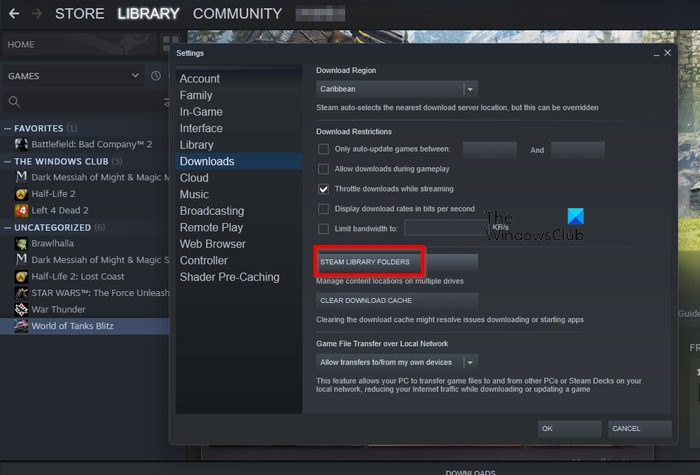
বিকল্পভাবে, আপনি একটি ভিন্ন পদ্ধতির মাধ্যমে স্টোরেজ ম্যানেজারের কাছে যেতে পারেন। আপনাকে যা করতে হবে তা হল স্টিম অ্যাপ্লিকেশনের নীচে ডাউনলোড বোতামে ক্লিক করুন।
বায়োস এসএসডি চিনে তবে বুট করবে না
এরপরে, উইন্ডোর উপরের-ডানদিকে অবস্থিত সেটিংস আইকনে ক্লিক করুন।
অবশেষে, স্টিম স্টোরেজ ম্যানেজার খুলতে স্টিম লাইব্রেরি ফোল্ডারে ক্লিক করুন।
একটি নতুন স্টিম লাইব্রেরি ফোল্ডার বা ড্রাইভ যোগ করুন
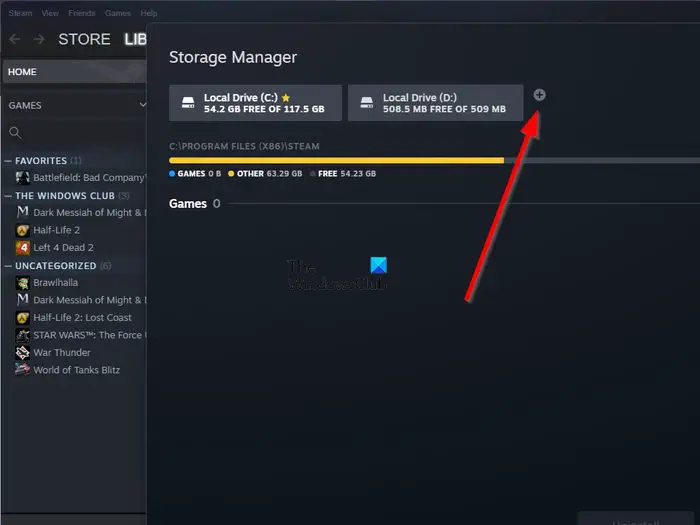
স্টোরেজ ম্যানেজার ব্যবহারকারীদের জন্য একই ড্রাইভ বা একটি নতুন ড্রাইভের ভিতরে একটি নতুন স্টিম লাইব্রেরি ফোল্ডার যুক্ত করা সম্ভব করে তোলে।
একটি নতুন ড্রাইভ যুক্ত করতে, আপনাকে অবশ্যই প্রাসঙ্গিক ড্রাইভের পাশে প্লাস আইকনে ক্লিক করতে হবে।
সেখান থেকে, নীল বোতামে ক্লিক করুন যা লেখা আছে, যোগ করুন।
অবিলম্বে নতুন ড্রাইভ দৃশ্যমান করা হবে.
অপেরা শুরুর পৃষ্ঠা
যখন এটি একটি ফোল্ডার যোগ করার জন্য নিচে আসে, তখন, আপনার নতুন ড্রাইভের পাশে প্লাস আইকনে ক্লিক করা উচিত।
একগুচ্ছ ফোল্ডার সহ একটি তালিকা প্রদর্শিত হবে।
নতুন ড্রাইভে ইতিমধ্যে একটি না থাকলে এখানেই আপনি একটি নতুন \SteamLibrary ফোল্ডার তৈরি করবেন।
একটি ডিফল্ট স্টিম লাইব্রেরি ফোল্ডার বা ড্রাইভ তৈরি করুন
সুবিধার পরিপ্রেক্ষিতে, আমরা একটি ডিফল্ট ফোল্ডার সেট করার পরামর্শ দিই যাতে প্রতিবার স্টিম স্টোর থেকে ডাউনলোড করার সময় আপনার ভিডিও গেমটি কোথায় যাবে তা নির্বাচন করতে হবে না। এখন, বেশিরভাগ ক্ষেত্রে একটি ডিফল্ট ফোল্ডার ইতিমধ্যেই সেট করা হয়েছে, কিন্তু অন্য একটি সেট করা কি সম্ভব? হ্যাঁ, আপনি করতে পারেন, এবং আমরা কীভাবে ব্যাখ্যা করতে যাচ্ছি।
স্টোরেজ ম্যানেজার উইন্ডো থেকে, আপনি যে ড্রাইভটি ব্যবহার করতে চান তা বেছে নিন।
ডানদিকে তিন-বিন্দুযুক্ত বোতামে ক্লিক করুন।
একটি ড্রপ-ডাউন মেনু অবিলম্বে প্রদর্শিত হবে.
সেই মেনু থেকে, মেক ডিফল্ট নির্বাচন করুন।
যদি ড্রাইভের নামের পাশে একটি তারকা উপস্থিত হয়, তাহলে আপনি নিশ্চিত হতে পারেন যে এটি পরিবর্তন না হওয়া পর্যন্ত এটি ডিফল্ট ড্রাইভ।
বাষ্পে গেমগুলি অন্য ফোল্ডারে সরান
একটি নতুন ড্রাইভ যোগ করার পরে এবং ডিফল্ট হিসাবে অন্য ফোল্ডার সেট করার পরে, তারপরে গেমগুলিকে ঘুরিয়ে দেওয়ার সময়। মাউস বোতামের কয়েকটি ক্লিকে এটি সহজে করা যায়, তাই আসুন এটি নিয়ে আলোচনা করা যাক।
কথায় কীভাবে স্প্রেড শিট তৈরি করতে হয়
নিশ্চিত করুন যে স্টোরেজ ম্যানেজার উইন্ডো চালু আছে এবং চলছে।
এর পরে, ড্রাইভটি নির্বাচন করুন যেখানে গেমগুলি সংরক্ষণ করা হয়।
আপনি গেমগুলির একটি তালিকা দেখতে পাবেন, আসলে, ড্রাইভে বর্তমানে ইনস্টল করা সমস্ত গেম।
আপনি এখন প্রতিটি শিরোনামের পাশে টিক বক্স ব্যবহার করে এক বা একাধিক গেম নির্বাচন করতে পারেন।
একবার সঠিক শিরোনাম নির্বাচন করা হলে, আপনাকে এখন সরানো বোতামে ক্লিক করতে হবে।
আপনি যে ড্রাইভ বা ফোল্ডারে গেম ফাইলগুলি স্থানান্তর করতে চান তা নির্বাচন করুন।
পড়ুন : বাষ্প গেম আনপ্যাকিং ধীর? আনপ্যাকিং গতি বাড়ান!
স্টিমের স্টোরেজ ম্যানেজমেন্ট পৃষ্ঠা কীভাবে কাজ করে?
কিছুক্ষণ আগে স্টিম স্টোরেজ ম্যানেজমেন্ট পৃষ্ঠায় একটি সম্পূর্ণ ওভারহল করা হয়েছিল। ধারণাটি ছিল ব্যবহারকারীদের জন্য তাদের গেম লাইব্রেরি পরিচালনা করা সহজ করে তোলা। যারা স্টোরেজের উদ্দেশ্যে একটি বড় হার্ড ড্রাইভ এবং গতির জন্য একটি ছোট এসএসডি আছে, তারা এই বৈশিষ্ট্যটি ব্যবহার করে গেমগুলিকে দুটি ড্রাইভের মধ্যে পিছনে সরাতে পারে৷
আমি কিভাবে স্টিম স্টোরেজ ম্যানেজারে যেতে পারি?
স্টিম স্টোরেজ ম্যানেজারে আপনার পথ খুঁজে পেতে, আপনাকে অবশ্যই স্টিম খুলতে হবে এবং তারপরে বাষ্প বোতামে ক্লিক করতে হবে। সেখান থেকে, ড্রপডাউন মেনুর মাধ্যমে সেটিংস নির্বাচন করুন। ডাউনলোডগুলিতে নেভিগেট করুন এবং একবার হয়ে গেলে, স্টিম লাইব্রেরি ফোল্ডারে যান। আপনার এখন স্টোরেজ ম্যানেজার জুড়ে আসা উচিত যেখানে আপনি সহজেই আপনার সমস্ত স্টিম গেম পরিচালনা করতে সক্ষম হবেন।














